Home » Thủ thuật Windows » Khôi phục Control Panel Windows 10 biến mất khỏi trình đơn của WinX
Khôi phục Control Panel Windows 10 biến mất khỏi trình đơn của WinX
Trước khi giới thiệu Creators Update tháng trước, tôi đã làm mới cài đặt Windows của mình để lắc ra một số vấn đề dai dẳng. Sau khi làm mới, tôi nhận thấy rằng Microsoft đã làm tôi rất có ích khi tháo Panel điều khiển trong trình đơn WinX Power User xuất hiện khi bạn nhấp chuột phải vào Bắt đầu hoặc nhấn phím tắt Windows + X. Bảng điều khiển đã được thay thế, tất nhiên, bằng ứng dụng Cài đặt.
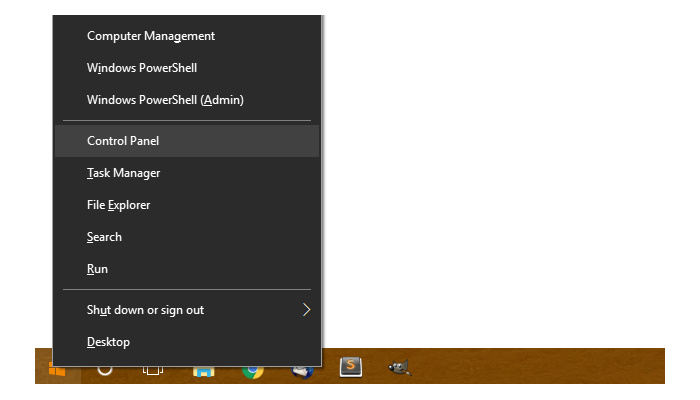
Tôi hiểu rằng Microsoft đang dần dần chuyển các chức năng của Control Panel sang Settings. Mặc dù vậy, Control Panel vẫn còn rất cần thiết, và tôi muốn có nó trong trình đơn WinX hơn Settings ngay bây giờ.
Đây là cách chuyển trở lại. Trước tiên, bạn cần một phím tắt Control Panel. Thay vì tạo của riêng bạn, tải về một phím tắt được tạo sẵn từ blog tiếng Đức Deskmodder.de (ZIP). Giải nén thư mục và đặt liên kết Control Panel trên desktop của bạn.
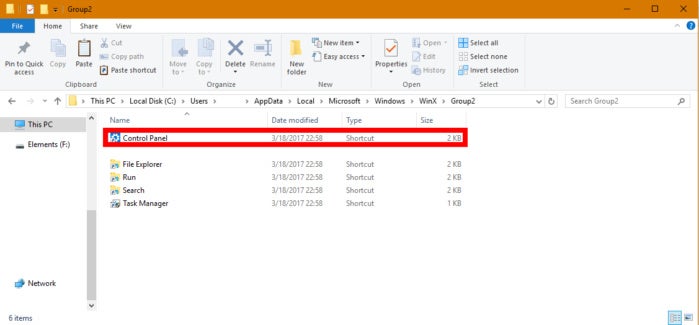
Bây giờ, mở File Explorer bằng cách gõ phím Windows + E , sau đó nhấp vào thanh địa chỉ. Enter %LOCALAPPDATA%\Microsoft\Windows\WinX\Group2, và bây giờ nhấn Enter .
Lưu ý: phím tắt ứng dụng Cài đặt được gọi là Bảng điều khiển trong thư mục này. Trước khi chúng ta có thể mang Control Panel trở lại, chúng ta sẽ phải thoát khỏi shortcut Control Panel hiện tại.
Trước tiên, tuy nhiên, hãy sao lưu tất cả các phím tắt trong thư mục này trong trường hợp có điều gì đó không ổn. Tất cả bạn phải làm là sao chép và dán các phím tắt vào một thư mục mới trên máy tính của bạn. Gọi thư mục bất cứ điều gì bạn thích, nhưng “WinX Backups” hoặc một cái gì đó tương tự có lẽ là một ý tưởng tốt.
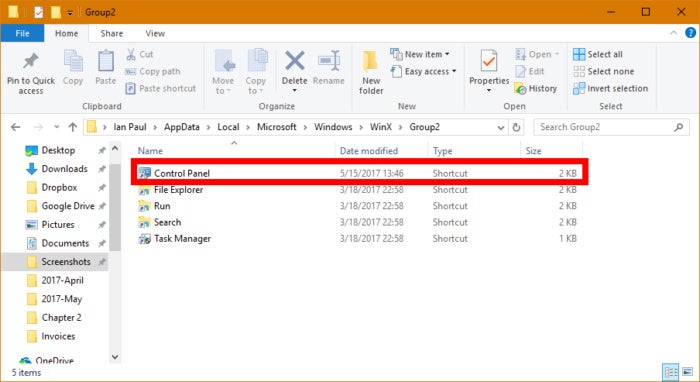
Sau khi đã hoàn tất, quay trở lại File Explorer và xóa lối tắt Control Panel hiện tại. Kéo và thả phím tắt mới từ máy tính để bàn vào thư mục WinX. Thiết lập mới nên trông giống như những gì được mô tả ở đây.
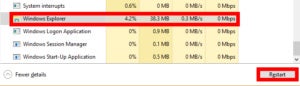
Khởi động lại Windows Explorer để xem các thay đổi WinX của bạn.
Bây giờ chúng ta hãy xem nếu nó hoạt động. Đóng tất cả các cửa sổ File Explorer, kích chuột phải vào bất cứ nơi nào trên thanh tác vụ và chọn Task Manager từ trình đơn ngữ cảnh. Với Task Manager cuộn mở xuống dưới cùng của Processes tab, bấm vào Windows Explorer và sau đó nhấn Restart .
Thanh công cụ của bạn sẽ biến mất trong một giây khi Explorer khởi động lại. Tiếp theo, kích chuột phải vào trình đơn Start hoặc nhấn phím Windows + X , và Control Panel sẽ nằm trong trình đơn WinX.